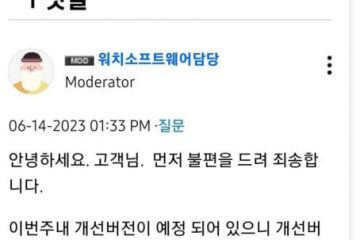O watchOS 10 trouxe uma série de novos recursos para o já incrível Apple Watch. E um dos recursos que se destaca de todos é a reintrodução de widgets de aplicativos. Embora anteriormente os widgets estivessem confinados aos mostradores do relógio, a atualização do watchOS 10 agora permite que os usuários do Apple Watch adicionem widgets completos de seus aplicativos favoritos e os acessem com um toque. Continue lendo para saber como adicionar widgets ao seu Apple Watch no watchOS 10.
Índice
Os widgets são uma ótima maneira de aproveitar todo o potencial do Apple Watch, pois fornecem acesso rápido e fácil às informações necessários ao longo do dia. Por exemplo, você pode adicionar um widget de clima para visualizar informações atualizadas sobre as condições atuais ou um widget de calendário para acompanhar os próximos eventos.
Por padrão, os widgets de aplicativo de clima, bússola, atividade e treino vêm pré-instalados quando você atualiza o Apple Watch para watchOS 10. Você pode removê-los facilmente e adicionar seus widgets favoritos. Abaixo, detalhamos como remover e adicionar widgets ao seu Apple Watch:
1. Desbloqueie seu Apple Watch.
2. Em seguida, deslize para cima na borda inferior para exibir os widgets do aplicativo. Como alternativa, você pode girar a Digital Crown no sentido horário para acessar os widgets.
3. Agora, pressione e segure em qualquer um dos widgets fixados.
4. Primeiro, você precisará remover um widget fixado para adicionar um novo. Para remover um widget, toque no botão “-” no canto superior esquerdo do widget.
5. Quando terminar, toque no botão “+” no centro para adicionar um widget.
6. Agora, toque em um aplicativo para o qual deseja adicionar um widget da lista de sugestões.
7. Em seguida, toque no widget ladrilho e ele será adicionado à galeria de widgets em seu Apple Watch.
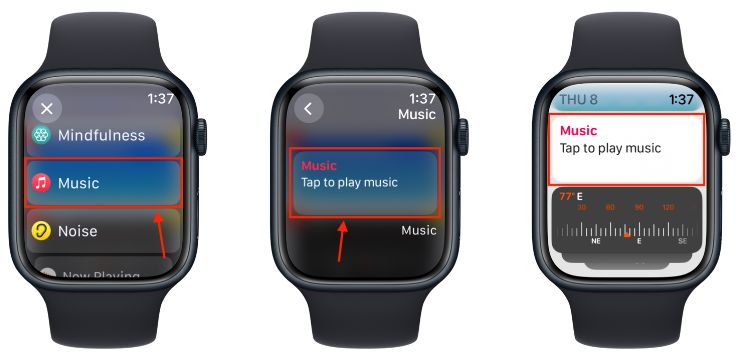
E é isso. Você adicionou widgets com sucesso ao seu Apple Watch. Enquanto estiver aqui, confira também como usar o aplicativo Câmera no seu Apple Watch.
Nota: Atualmente, um número máximo de seis widgets (3 grandes e 3 pequenos) podem ser adicionados ao Apple Watch. Manteremos você atualizado se a Apple aumentar esse número no futuro.
Atualmente, os widgets no Apple Watch são fixados em suas posições por padrão. Portanto, para organizar a ordem dos widgets, você deve soltá-los primeiro. Veja como você pode desafixar e reorganizar widgets no Apple Watch:
1. Deslize para cima a partir da borda inferior para exibir os widgets do aplicativo
2. Agora, pressione e segure em qualquer um dos widgets.
3. Aqui, toque no ícone “Pin” no canto superior esquerdo e o widget começará a tremer.
4. Feito isso, segure e arraste o widget para mudar sua posição.
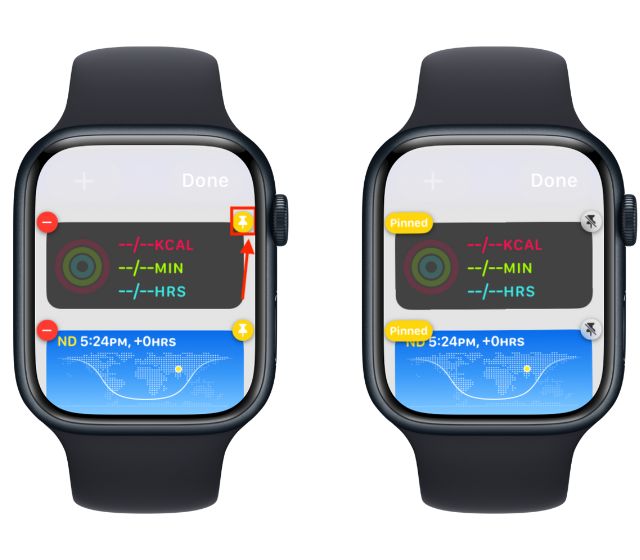
Atualmente, você pode adicionar apenas aplicativos nativos da Apple como widgets no Apple Watch; esperamos que mais aplicativos de terceiros estejam disponíveis no futuro para serem adicionados como widgets. Aqui está a lista completa de aplicativos para os quais os widgets estão disponíveis no Apple Watch no watchOS 10:
Atividade Alarmes Astronomia Audiolivros Calendário Bússola Frequência cardíaca Medicamentos Mindfulness Música Ruído Agora Tocando Podcasts Lembretes Atalhos Estoques de sono Cronômetro Dicas Carteira Clima Treino Relógio mundial
Apple Watches compatíveis com watchOS 10
Agora que você aprendeu como adicionar widgets no Apple Watch e quais widgets de aplicativos você pode adicionar, é hora de ver se o seu Apple Watch suporta a nova atualização do watchOS 10 ou não. Aqui está a lista completa de modelos Apple Watch compatíveis com watchOS 10.
Watch Series 4 Watch Series 5 Watch SE (2020) Watch Series 6 Watch Series 7 Watch SE (2022) Watch Series 8 Watch Ultra Deixe um comentário
O RTX 4060 Ti finalmente chegou, chegando com o RTX 4060 básico a um preço atraente o suficiente para fazer os jogadores pensarem em atualizar sua placa gráfica. Mas você deveria? Iremos nos aprofundar e comparar o RTX 4060 […]
Há muito debate na internet sobre AR (realidade aumentada) vs VR (realidade virtual), então não adicionarei mais combustível para o fogo, mas uma das coisas que notamos ao usar o Nreal Air é que o VR […]
Existem algumas escolhas de design questionáveis em Redfall, uma mistura da famosa fórmula incompleta de Arkane. Adoro jogos feitos pela Arkane Studios, com Dishonored se tornando um título que revisito de vez em quando por sua jogabilidade emergente única. E […]